Introducción
El Chromebook se ha convertido en uno de los dispositivos más populares para el uso diario, gracias a su simplicidad y eficiencia. Un aspecto que hace que los Chromebooks se destaquen es su funcionalidad del portapapeles. El portapapeles es una característica crítica, que permite a los usuarios copiar y pegar texto, imágenes y enlaces. Sin embargo, muchos usuarios no saben cómo acceder o gestionar eficazmente el portapapeles. En esta guía, te guiaremos a través de todo lo que necesitas saber sobre cómo ver y gestionar tu portapapeles de copia en un Chromebook.
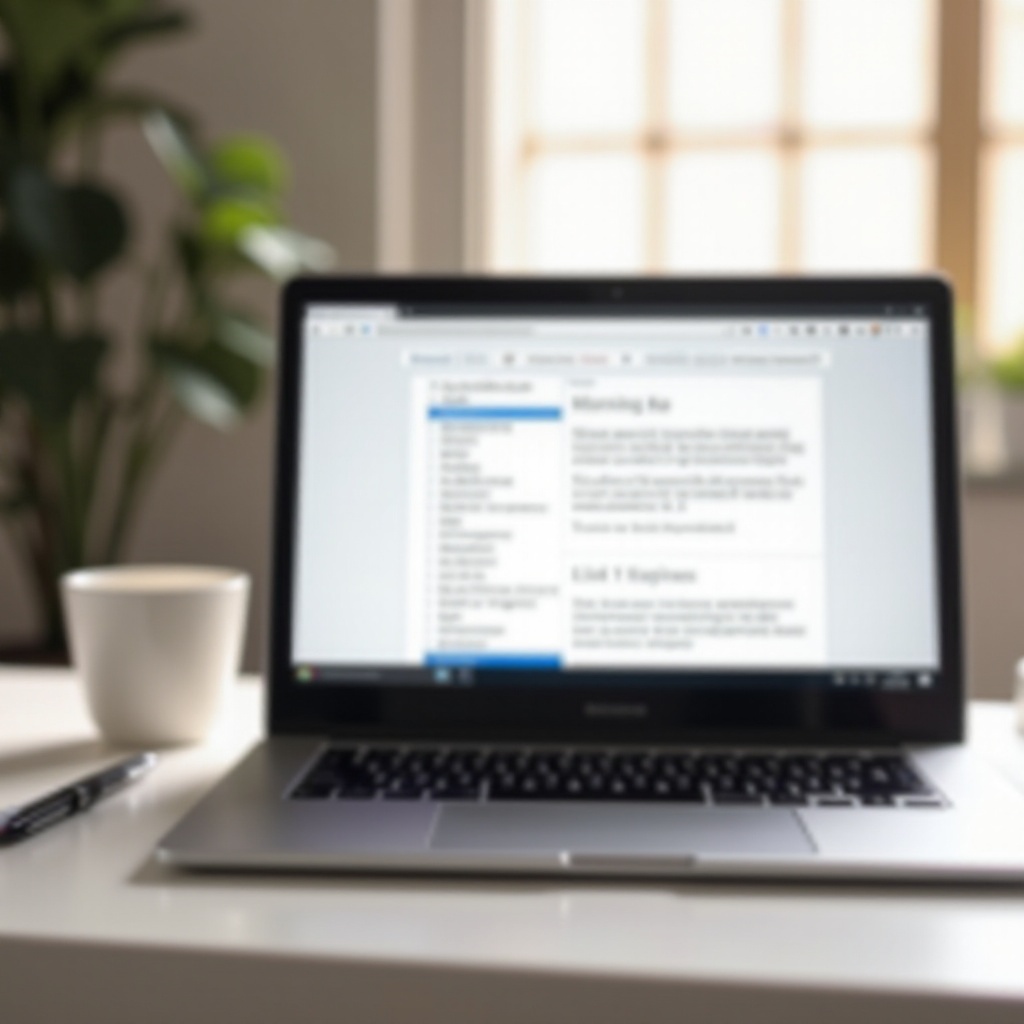
Entendiendo el Portapapeles del Chromebook
El portapapeles en un Chromebook es un espacio de almacenamiento temporal para texto u otros elementos que copias antes de pegarlos en otro lugar. Cuando presionas ‘Ctrl + C’ para copiar algo, va al portapapeles. Luego, cuando presionas ‘Ctrl + V’ para pegarlo, se inserta el elemento más recientemente copiado.
A diferencia del portapapeles en otros sistemas operativos donde acceder al historial del portapapeles puede ser sencillo, Chrome OS lo mantiene simple. Tradicionalmente, Chrome OS no tenía un administrador de portapapeles incorporado. Sin embargo, las actualizaciones recientes han hecho posible que los usuarios vean su historial del portapapeles. Esta herramienta puede almacenar hasta cinco elementos copiados, lo que la hace más versátil para la multitarea y eficiente para diversas tareas.
En el pasado, los usuarios dependían en gran medida de aplicaciones o extensiones externas para gestionar su portapapeles. Ahora, comprender y utilizar el administrador de portapapeles incorporado puede ahorrar tiempo y simplificar el flujo de trabajo en tu Chromebook.
Accediendo al Administrador de Portapapeles en Chrome OS
Los Chromebooks que ejecutan la última versión de Chrome OS vienen con un administrador de portapapeles incorporado y oculto. Aquí te mostramos cómo puedes acceder a él:
- Presiona la Tecla de Búsqueda: Comienza presionando la tecla de Búsqueda (lupa) o la tecla Launcher en tu Chromebook.
- Introduce el Atajo del Portapapeles: Mientras la barra de búsqueda está abierta, presiona ‘Ctrl + V’. Esta combinación hace aparecer el historial del portapapeles.
- Selecciona el Elemento Deseado: Verás una lista de los últimos cinco elementos que copiaste. Puedes desplazarte y hacer clic en el elemento que quieres pegar.
Usando este método, puedes recuperar rápidamente cualquiera de los últimos cinco elementos copiados a tu portapapeles sin lidiar con aplicaciones externas.
El administrador de portapapeles es intuitivo y está integrado en el sistema, ofreciendo una manera simplificada de manejar múltiples elementos copiados. La actualización es particularmente útil para estudiantes, profesionales y cualquier persona que maneje múltiples contenidos.
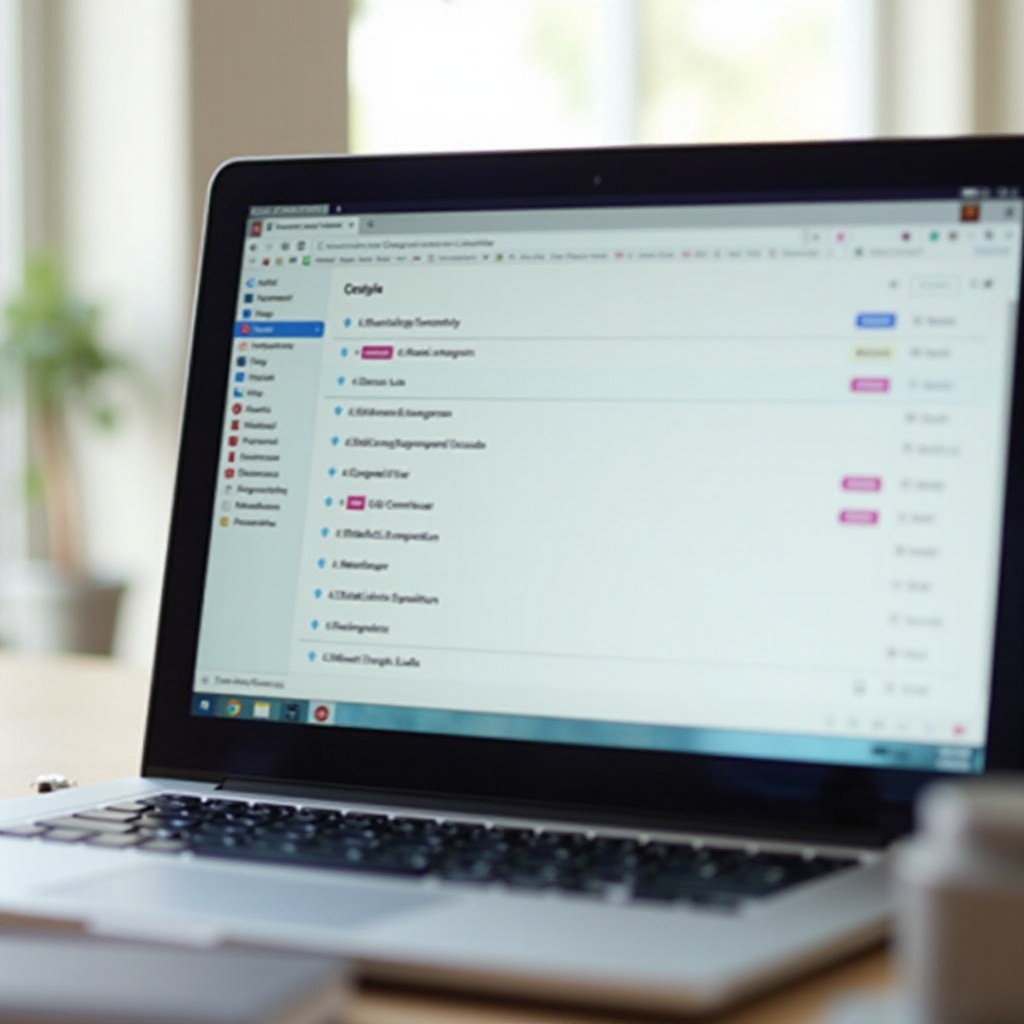
Usando Herramientas de Terceros para la Gestión del Portapapeles
Si bien el administrador incorporado es suficiente para necesidades básicas, algunos usuarios pueden requerir funcionalidades más avanzadas, para las cuales entran en juego las herramientas de gestión del portapapeles de terceros. Aquí tienes algunas herramientas útiles:
- Clipboard History Pro: Esta útil extensión proporciona un historial de portapapeles ampliado. Es particularmente útil para usuarios que necesitan acceder y gestionar una lista más extensa de elementos copiados.
- Clipman: Clipman es otra herramienta efectiva para la gestión del portapapeles en Chromebooks. Proporciona una lista organizada de todos los elementos copiados y permite una recuperación sencilla con un clic.
Para instalar y usar estas herramientas:
1. Abre la Chrome Web Store: Navega a la Chrome Web Store y busca extensiones de gestión del portapapeles.
2. Añade la Extensión a Chrome: Haz clic en ‘Añadir a Chrome’ para instalar la extensión.
3. Activa y Usa: La mayoría de las extensiones colocarán un ícono junto a tu barra de direcciones. Haz clic en el ícono para ver y gestionar el historial de tu portapapeles.
Estas herramientas ofrecen funcionalidades como historial extendido, mejor organización e incluso sincronización entre varios dispositivos, lo que puede mejorar significativamente la productividad.
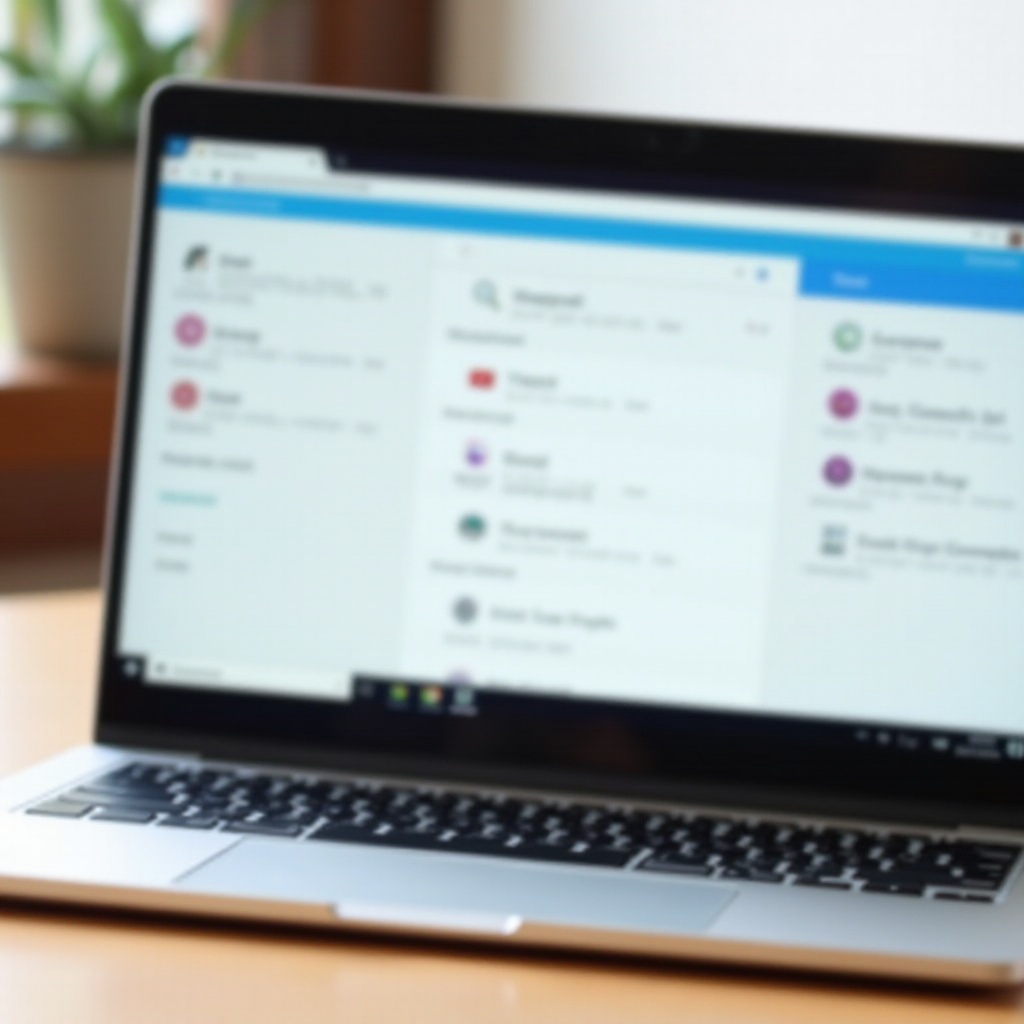
Solucionando Problemas Comunes del Portapapeles
Aunque el portapapeles en un Chromebook suele ser confiable, aún pueden ocurrir problemas. Aquí tienes algunos problemas comunes y cómo solucionarlos:
- El Portapapeles No Funciona: Si el portapapeles no funciona, intenta reiniciar tu Chromebook. Esto a menudo resuelve pequeños fallos del sistema.
- Los Elementos No Se Copian: Asegúrate de que estás usando los atajos de teclado correctos. Si el problema persiste, verifica si hay problemas con el teclado.
- El Administrador de Portapapeles No Aparece: Asegúrate de que tu Chrome OS esté actualizado a la última versión. Algunas funciones, incluido el administrador de portapapeles, pueden no estar disponibles en software desactualizado.
Si los problemas continúan, considera contactar con el Soporte de Google o visitar un Foro de Ayuda de Chromebook.
Consejos y Trucos Avanzados del Portapapeles
Para aprovechar al máximo tu portapapeles de Chromebook, considera estos consejos avanzados:
- Usa el Administrador de Portapapeles para Acceso Rápido: El administrador de portapapeles incorporado te permite revisar rápidamente tus elementos copiados.
- Aprovecha la Sincronización: Si estás usando herramientas de terceros como Clipman, utiliza la sincronización entre dispositivos para tener tu historial de portapapeles disponible en múltiples dispositivos.
- Eficiencia de Memoria: Limpia regularmente tu portapapeles, especialmente si usas herramientas de terceros, para asegurar que tu Chromebook funcione sin problemas.
Dominando estos trucos, puedes aumentar tu productividad y hacer que tu experiencia diaria con el Chromebook sea más fluida y eficiente.
Conclusión
Entender cómo ver y gestionar tu portapapeles en un Chromebook puede mejorar significativamente tu productividad. Con el administrador de portapapeles incorporado en la última versión de Chrome OS y las herramientas de terceros, manejar los elementos copiados nunca ha sido tan fácil. Ya seas un estudiante, profesional o usuario casual, dominar el portapapeles puede ahorrarte tiempo valioso y hacer que tus tareas sean más manejables.
Preguntas Frecuentes
¿Cómo accedo al historial del portapapeles en un Chromebook?
Acceder al historial del portapapeles en un Chromebook es simple. Solo presiona la tecla de búsqueda, luego ‘Ctrl + V’ mientras la barra de búsqueda está abierta. Esto mostrará el historial del portapapeles.
¿Puedo gestionar múltiples elementos copiados en un Chromebook?
Sí, puedes gestionar múltiples elementos copiados en un Chromebook usando el administrador de portapapeles incorporado, que almacena hasta cinco elementos. Para una gestión más extensa, considera instalar herramientas de terceros como Clipboard History Pro o Clipman.
¿Cómo borro mi historial del portapapeles en Chrome OS?
Para borrar tu historial del portapapeles en Chrome OS, puedes reiniciar tu sistema o borrar manualmente elementos específicos mediante el administrador de portapapeles. Para herramientas de terceros, revisa sus instrucciones individuales para borrar el historial.
